
Kartais dirbant su teksto dokumentu "Microsoft Word", reikia surengti tekstą puslapyje ne horizontaliai, kaip daroma pagal nutylėjimą, bet vertikaliai, tai yra, nuo viršaus iki apačios (arba atvirkščiai, apačioje). Toks dizainas gali būti taikomas tiek visam dokumentui ir atskiram fragmentui, ir šiandien mes pasakysime apie tai, kaip tai daroma.
Mes rašome vertikaliai tekstą žodžiu
Išspręskite užduotį, išreikštą straipsnio pavadinime yra lengva. Be to, yra sveiki skaičiai keturi metodai jo įgyvendinimo, ir kiekvienas iš jų bus aptarti išsamiai toliau.1 metodas: teksto laukas
Viename iš mūsų svetainės straipsnių, skirtų dirbti "Microsoft Word", mes jau parašėme apie tai, kaip paversti tekstą į tam tikrą kampą arba savavališkai. Panašiai galite pozicionuoti bet kokį įrašą į dokumentą griežtai vertikaliai.
Skaityti daugiau: Kaip pasukti tekstą "Microsoft Word"
- Eiti į "Įterpti" skirtuką programą, kur teksto įrankių juostoje, išplėsti meniu "Teksto lauko" meniu, paspausdami kairįjį pelės mygtuką (LKM) į žemyn mygtuką trikampio.
- Išskleidžiamajame meniu pasirinkite bet kurį arba panašų kaip teksto laukelio išdėstymą. Tuo pačiu metu nepamirškite, kad ateityje mes vis dar paslėpsime.
- Įdėto teksto lauko puslapio viduje bus standartinis užrašas.

Dėl akivaizdžių priežasčių jis gali būti ištrintas - tai padaryti, pasirinkite visą tekstą rėmo viduje, jei jis dar nėra pasirinktas (Ctrl + klavišai), tada spustelėkite "Backspace" arba "Ištrinti" klaviatūrą.
- Įveskite tekstą, kurį norite parašyti vertikaliai,

Arba nukopijuokite ir įklijuokite iš anksto apmokytą fragmentą lauko viduje.
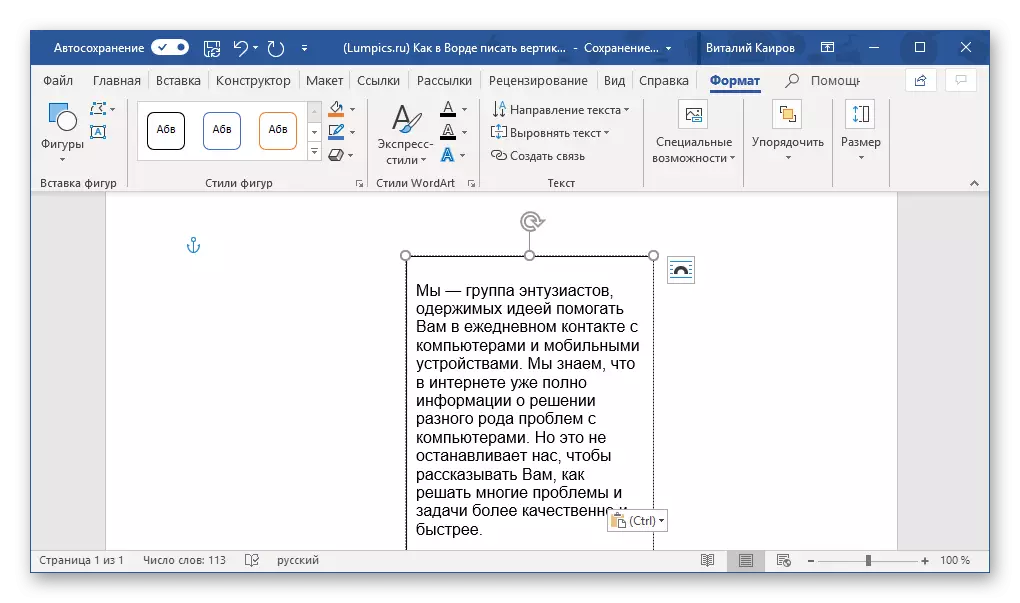
Pastaba: Jei pridedamo teksto lauko matmenys neatitinka jo viduje esančio teksto dydžio, tiesiog patraukite vienam iš sluoksnių, esančių palei išdėstymo ciklą norima kryptimi.
- Jei yra toks poreikis, teisingai įdėti ir formuoti tekstą įdėta viduje srityje - pasirinkite tinkamą šriftą, nustatykite dydį ir nustatykite stilių.

Tada dukart spustelėkite LKM pagal jo aplinkinį rėmą, kad valdymo skydelyje būtų rodomi papildomi įrankiai, kad galėtumėte dirbti su šiuo elementu arba tiesiog eikite į skirtuką "Format", kuris atveria iš karto po teksto lauko sukūrimo.

Taip pat perskaitykite: teksto formatavimas "Microsoft Word"
- Į "Text" įrankių skyriuje naudokite "teksto" elemento "krypties" meniu (paspaudus LCM, nukreipdami žemyn rodyklę).
- Pasirinkite parinktį "Pasukti iki 90⁰" Jei norite, kad tekstas būtų parašytas kryptimi nuo viršaus į apačią arba "pasukti iki 270⁰", kad būtų rodomas iš apačios į viršų.

Pakeiskite teksto lauko dydį, jei reikia, padėkite į pasukamą įrašą.
- Kadangi tikriausiai nenorite, kad vertikalus tekstas dokumente yra apytuoklis rėmo, turite pašalinti figūros figūrą, viduje, kuris dabar yra. Už tai:
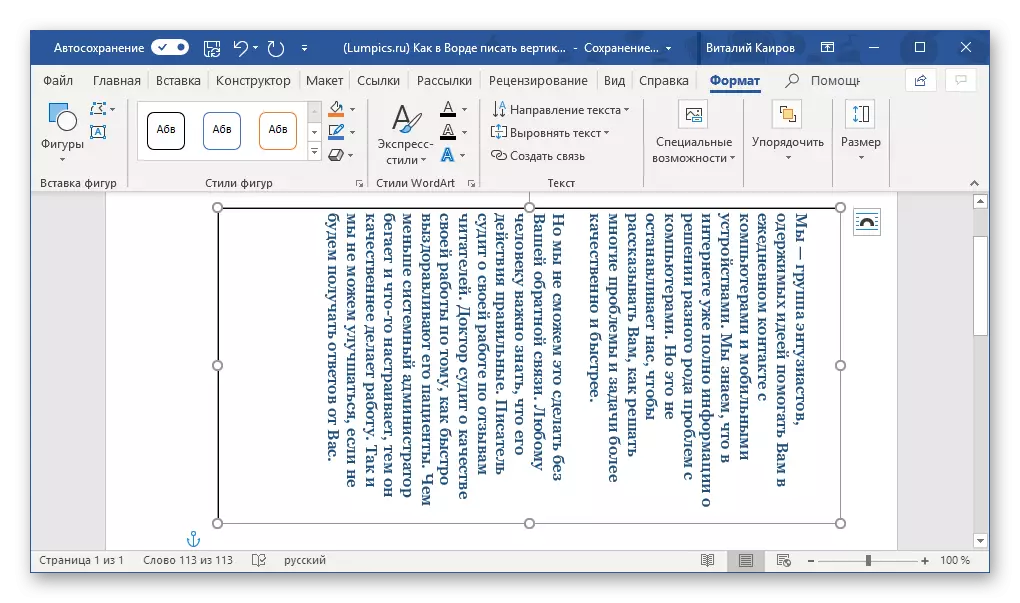
- Būdamas tuo pačiu skirtuko "formato", spustelėkite mygtuką "Figh Circuit", esantį "stiliuose" bloke.
- Išskleidžiamajame parinktyje pasirinkite parinktį "No Contour".


- Spustelėkite "LKM" tuščioje vietoje ant lapo,

Norėdami uždaryti veikimo režimą su skaičiais, todėl su sukurta teksto lauke.



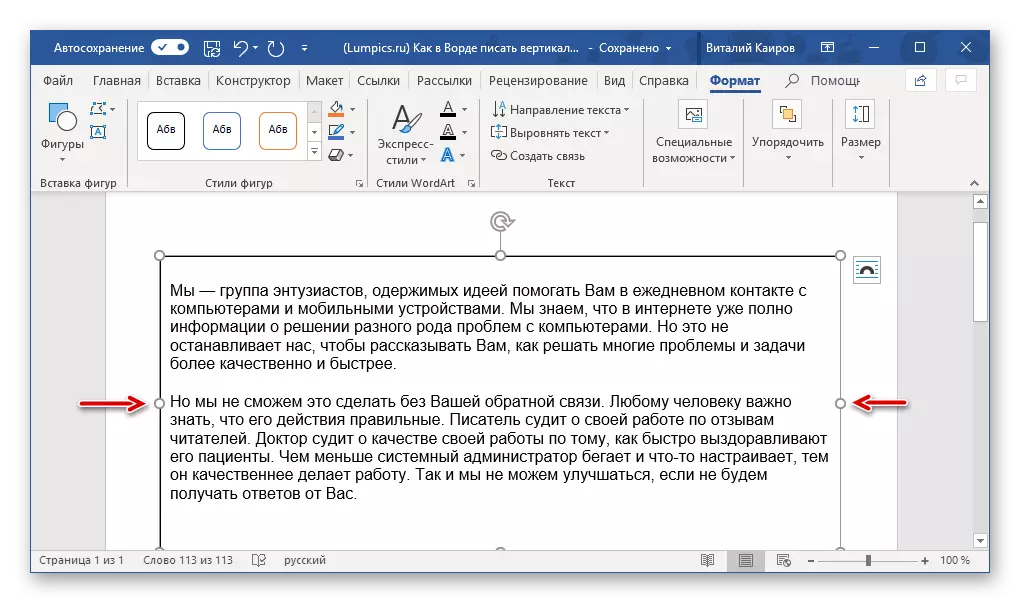



Jei reikia grįžti į redagavimo ar darbo su tekstu, tiesiog spustelėkite LX šioje srityje.
2 metodas: stalo langelis
Rašykite tekstą vertikaliai žodyje gali būti ir šiek tiek kitoks - rezultatas bus lygiai toks pat, bet norint jį pasiekti, tai bus būtina naudoti ne teksto lauką, bet lentelė, kurią sudaro tik vienas "ištemptas" ląstelė.
Skaityti daugiau: sukurti lenteles "Microsoft Word"
- Eikite į skirtuką "Įterpti" ir spustelėkite mygtuką "Lentelė", o tada išplėstiniame meniu nurodykite dydį, atitinkantį tą pačią langelį.
- Ištempkite stalą, kuris rodomas vertikalioje kryptimi (nuo viršaus į apačią) į reikiamus dydžius nustatydami žymeklį apatiniame dešiniajame kampe ir traukdami jį.
- Dabar įveskite arba įdėkite iš anksto nukopijuotą tekstą ląstelėje, kurią norite pasukti vertikaliai.

Vėlgi, jei būtina, koreguokite rėmo dydį, kuris mūsų byloje yra lentelė.
- Dešiniuoju pelės mygtuku spustelėkite langelį su tekstu ir konteksto meniu pasirinkite "teksto kryptimi".

Pasirodo dialogo lange pasirinkite norimą kryptį (apačią arba viršutinę apačią), sutelkiant dėmesį į miniatiūras, kurios veikia kaip vizualinis pavyzdys, kaip tekstas yra pasuktas.
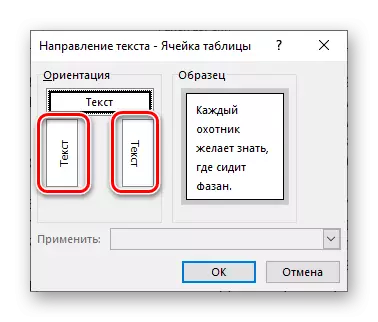
Spustelėkite mygtuką "OK", kad patvirtintumėte atliktus pakeitimus.
- Horizontali teksto kryptis pasikeis į vertikalią, bet mes vis dar nesibaigsime.
- Pasukdami tekstą, būtina keisti lentelės dydį, sudarytą iš vienos ląstelės, o naudojant jį vertikaliai. Jūs jau žinote, kaip tai padaryti - tiesiog ištempkite rėmelį teisinga kryptimi.
- Kaip ir teksto lauko atveju, dabar turime pašalinti su jumis, paslėpti stalo (ląstelių) sienas, kad jie būtų nematomi. Už tai:
- Dešiniuoju pelės mygtuku spustelėkite ant ląstelės, viršutiniame meniu pasirinkite "sienos" ženklą ir spustelėkite jį su LKM.
- Išplėstiniame meniu pasirinkite "No Sienos".
- Lentelės siena taps nematoma, teksto padėtis išliks vertikali.
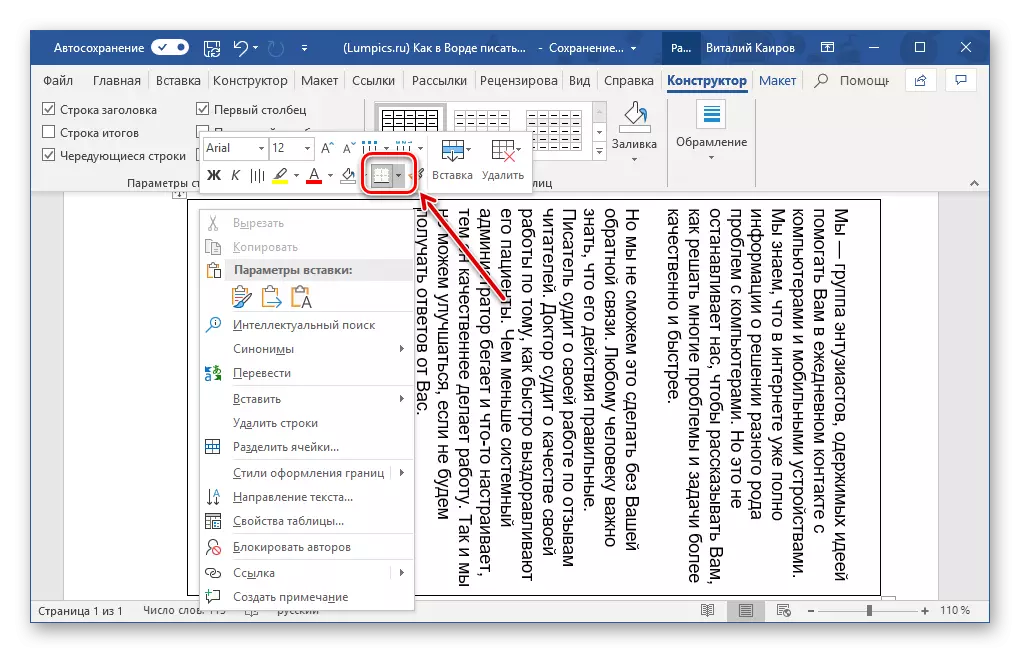




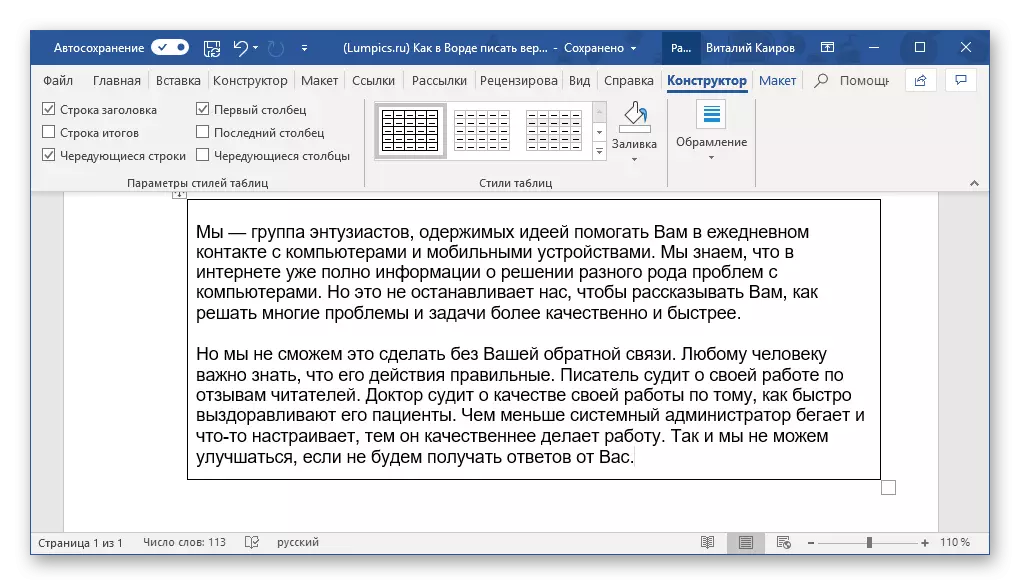



3 metodas: pakeiskite puslapio orientaciją
Pagal nutylėjimą "Microsoft Word" naudoja knygų orientaciją puslapio, tai yra, jis yra vertikaliai, ir tekstas yra parašyta horizontaliai. Pirmiau aprašyti metodai leidžia jums veikti priešingai - jei pažvelgsite į tekstą tiesiogine kitokiu kampu, jis tampa aišku, kad gauname puslapį su horizontalia, tai yra, kraštovaizdžio orientacija, tekstas, kuriame yra tekstas parašyta vertikaliai. Niekas neleidžia mums iš jūsų eiti iš atvirkštinės pusės - pasukite ne tekstą, bet puslapio dokumento puslapius.
Tiesa, šis metodas taikomas tik tais atvejais, kai vertikalus įrašas turi būti gautas spausdintu, o ne elektronine forma, nes dokumente tekstas išliks horizontaliai. Šiuo atveju būtina veikti taip: \ t
- Eikite į skirtuką "Layout" ir išplėsti "Orientation" mygtuką išskleidžiamajame meniu spustelėję trikampio nukreipimą.
- Pasirinkite parinktį "albumo",

Po to įveskite (arba įterpti) tą tekstą, kuris turi būti užregistruotas vertikaliai.

Pastaba: Siekiant vizualiai parodyti albumo lapą, programoje sumažinome iki 50% mastą.

Jei reikia, įdėkite jį pagal savo pageidavimus (arba reikalavimus).
- Baigęs dirbti su tekstu, spausdinkite dokumentą. Norėdami tai padaryti, atidarykite meniu "Failas" ir eikite į skyrių "Spausdinti", tada, jei jums reikia, nustatykite reikiamus nustatymus ir spustelėkite mygtuką "Spausdinti".
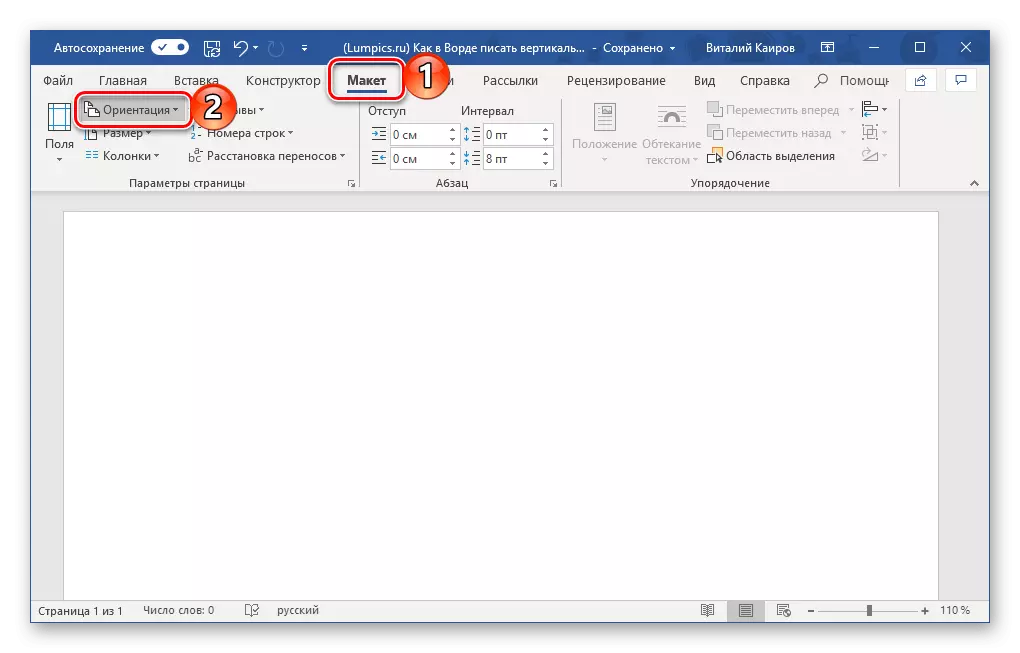


Reikalingų veiksmų algoritmas išsamiau išspręsti šią problemą (kaip paversti dokumentų puslapius ir spausdintuvą ant spausdintuvo) anksčiau buvo apsvarstyti JAV atskiruose straipsniuose, su jais ir rekomenduoti patys susipažinti.
Skaityti daugiau:
Kaip padaryti kraštovaizdžio lapą žodyje
Spausdinti teksto dokumentus žodžiais
Šis metodas turi vieną nereikšmingą trūkumą, bent jau palyginti jį su ankstesniais sprendimais - tekstas ant kraštovaizdžio puslapio gali būti parašyta tik viena kryptimi (horizontaliai). Nors teksto lauko ir lentelės ląstelė yra tik elementai, atskiros dokumento dalys, už kurios gali būti įprasta (horizontalūs) tekstai ir kiti duomenys. Tiesa, tai netrukdo nieko su jumis eiti į kitą pusę - rašykite tekstą ant kraštovaizdžio lapo standartine orientacija, ir tada pridėti priešingą jam įvesdami jį į teksto lauką ar lentelę.
4 metodas: teksto rašymas stulpelyje
Galbūt tai yra tai, kad jūsų užduotis yra vertikali rašyti tekstą daug paprasčiau nei visais atvejais aptartais pirmiau, nors mažiau akivaizdus - būtina tai padaryti taip, kad vertikalus nėra teksto orientacija, bet ir kalbėti , Išvaizda. Tai yra, tiesiog reikia įrašyti stulpelyje, o ne eilutėje. Už tai:
- Įrašykite vieną raidę į eilutę ant lapo ir paspauskite įvesties klavišą po kiekvieno iš jų. Jei naudojate anksčiau nukopijuotą tekstą, po kiekvieno laiško paspauskite "Enter", iš anksto įdiegdami žymeklį.

Akivaizdu, kad tose vietose, kur turėtų būti erdvė, "Enter" tarp žodžių turėtų būti paspaudžiami ne vieni, bet du kartus.

Pastaba: Nepamirškite apie skyrybos ženklus, jei yra sukurto vertikalaus teksto. Pridėkite juos į savo nuožiūra - atskiroje eilutėje arba iš karto už laiško.
- Jei jums, kaip ir mūsų pavyzdys ekrane, ten bus ne tik pirmoji pasiūlos raidė pavadinimo galva, bet ir visi vėlesni (arba tik kai), pasirinkite dideles raides, naudojant pelę, kad būtų pagamintas su pele .
- Dabar paspauskite "Shift + F3" klavišus - tai pakeis specialų fragmento registrą.
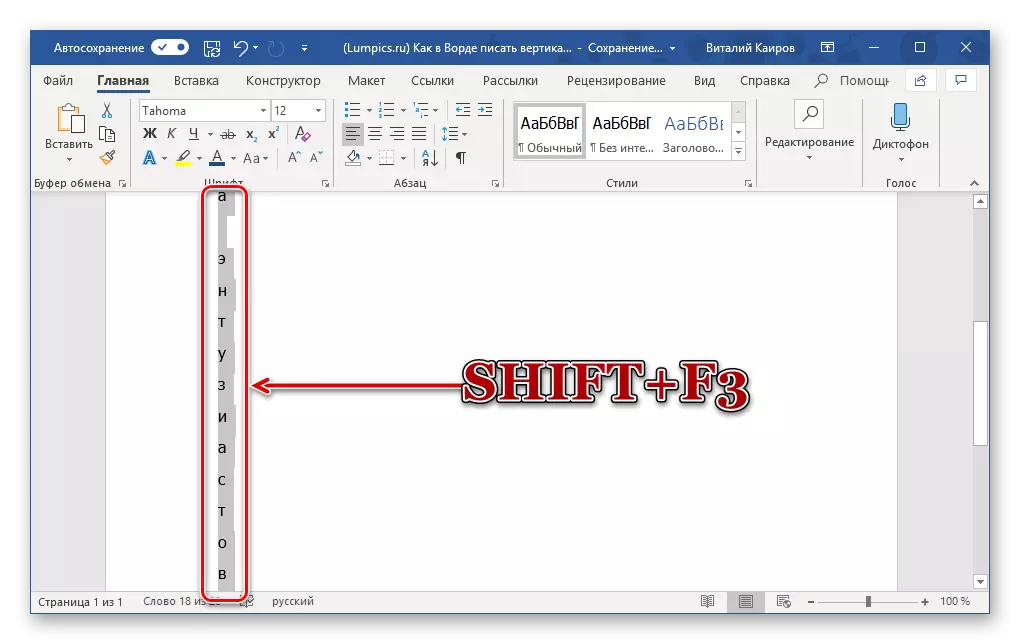
Taip pat žiūrėkite: pakeiskite "Microsoft Word" programos registrą
- Be to. Jei reikia, pakeiskite intervalą tarp raidžių (linijų), kad jis būtų mažesnis:
- Pažymėkite vertikalią tekstą ir spustelėkite pastraipos grupėje esantį "intervalo" mygtuką.
- Pasirinkite "Kitos intervalų intervalų parinktys".
- Dialogo lange, kuris rodomas, įveskite norimą vertę intervalo grupėje ir spustelėkite Gerai.
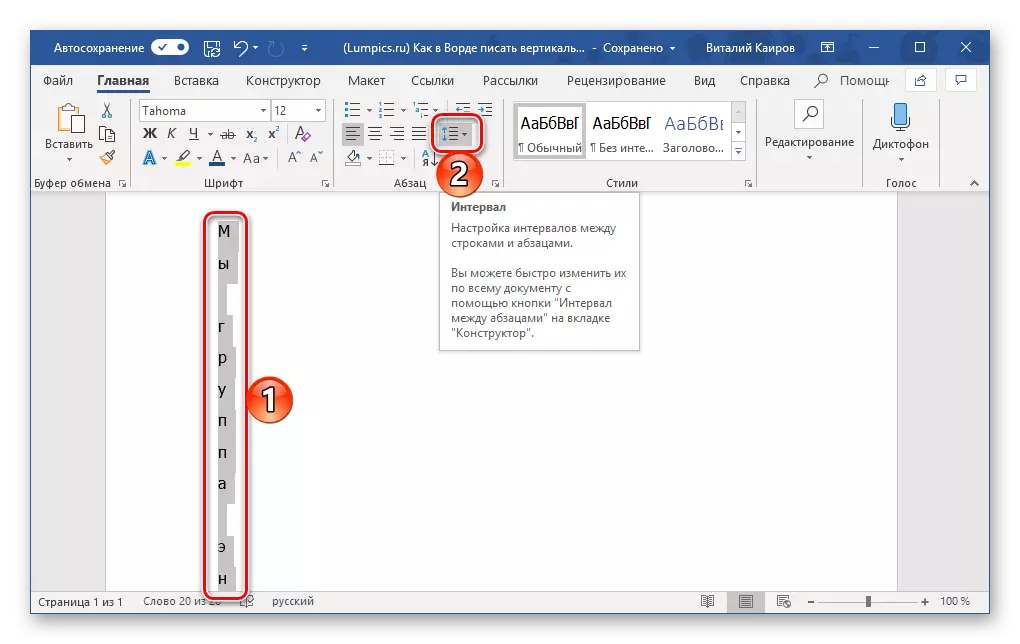


Išvada
Mes pasakėme apie visas galimus variantus, kaip galite parašyti tekstą į "Microsoft Word". Trys sprendimai, kuriuos laikomi mūsų, iš esmės yra identiški rezultatai, ir vienas iš jų yra žymiai skirtingi.

